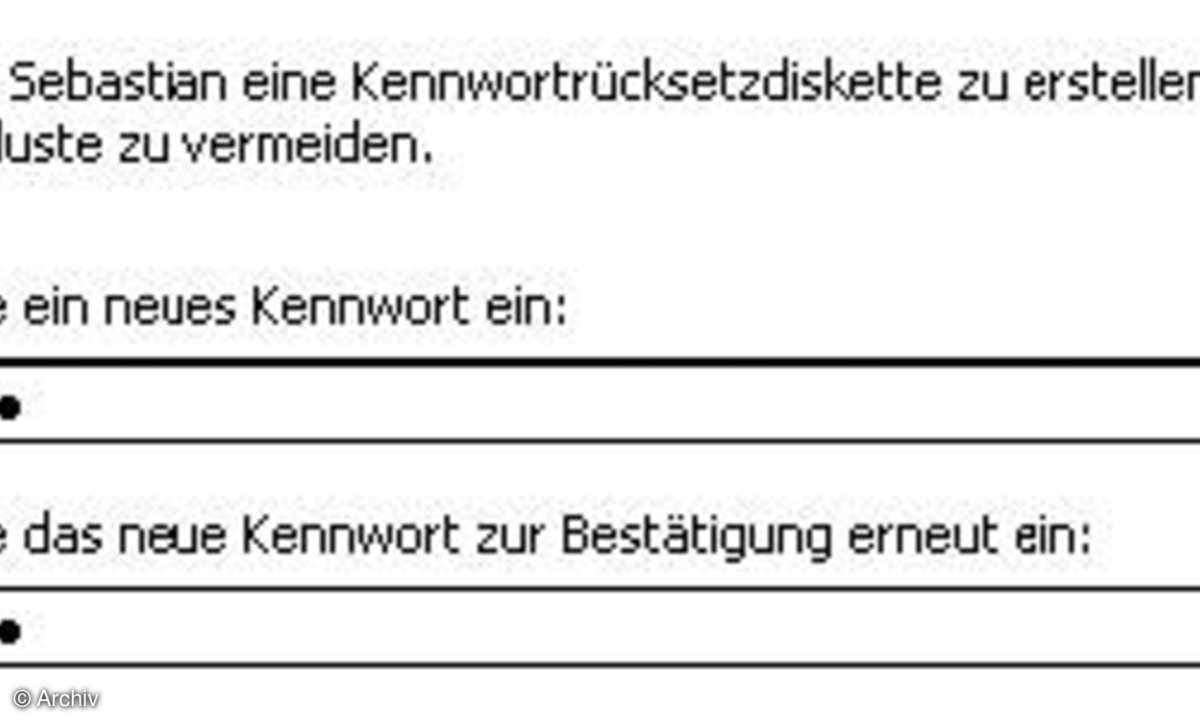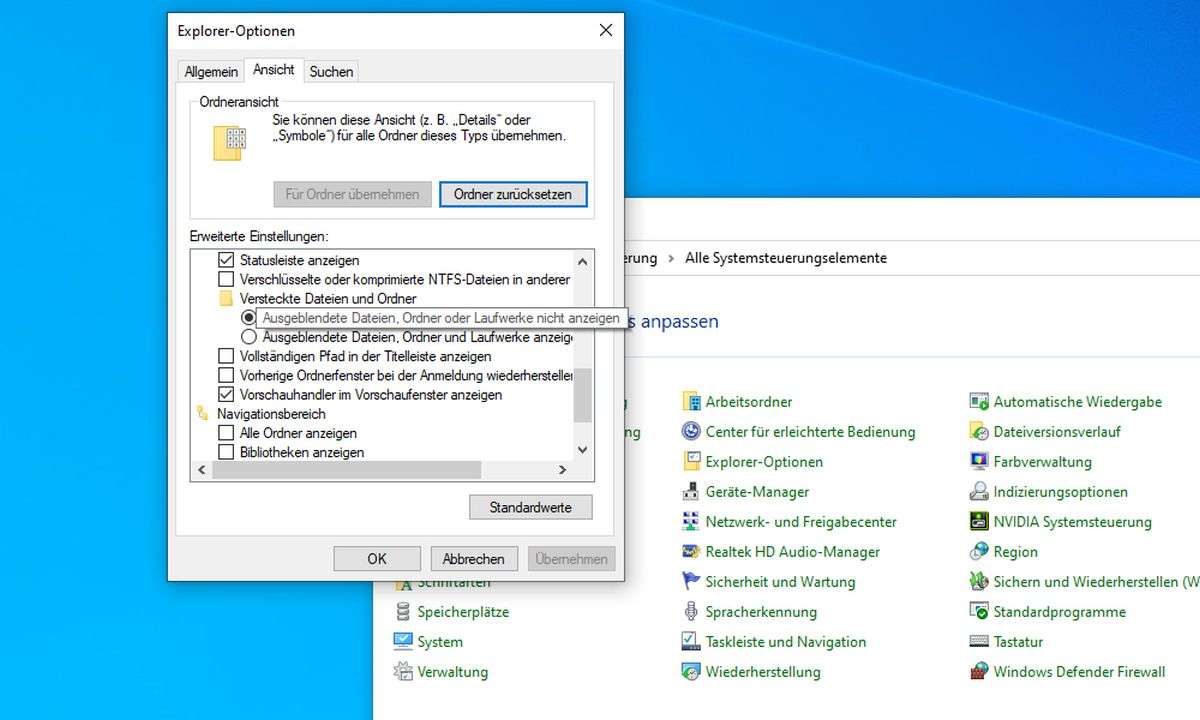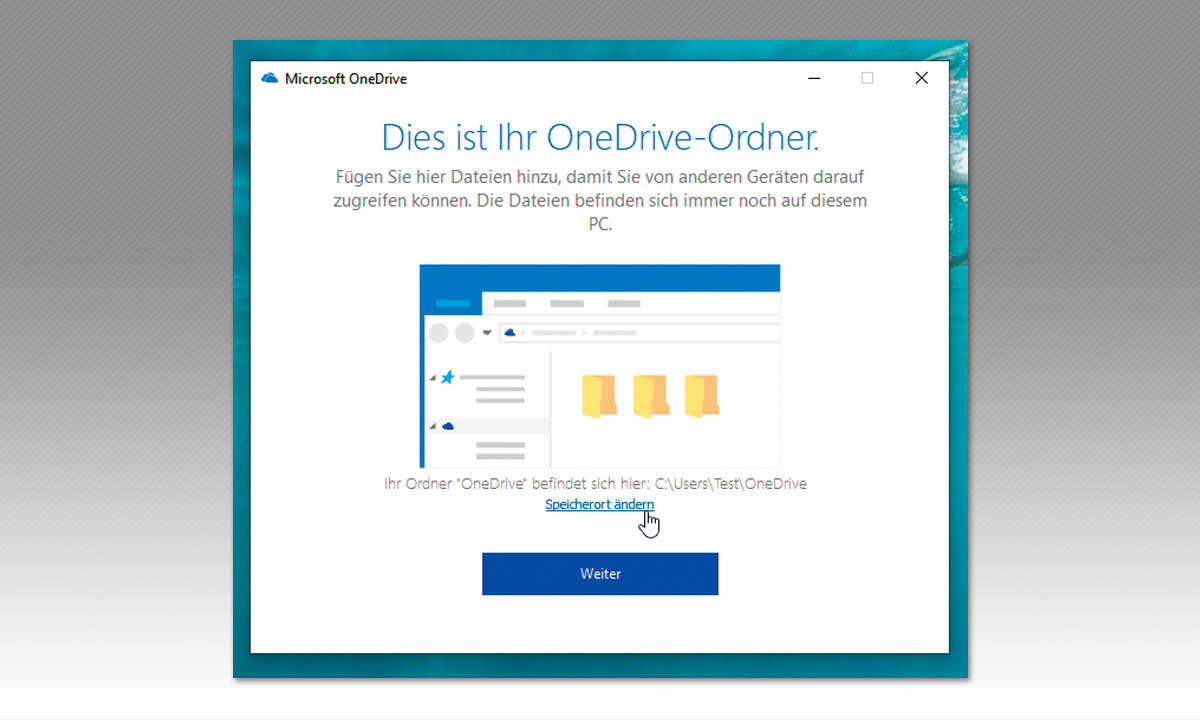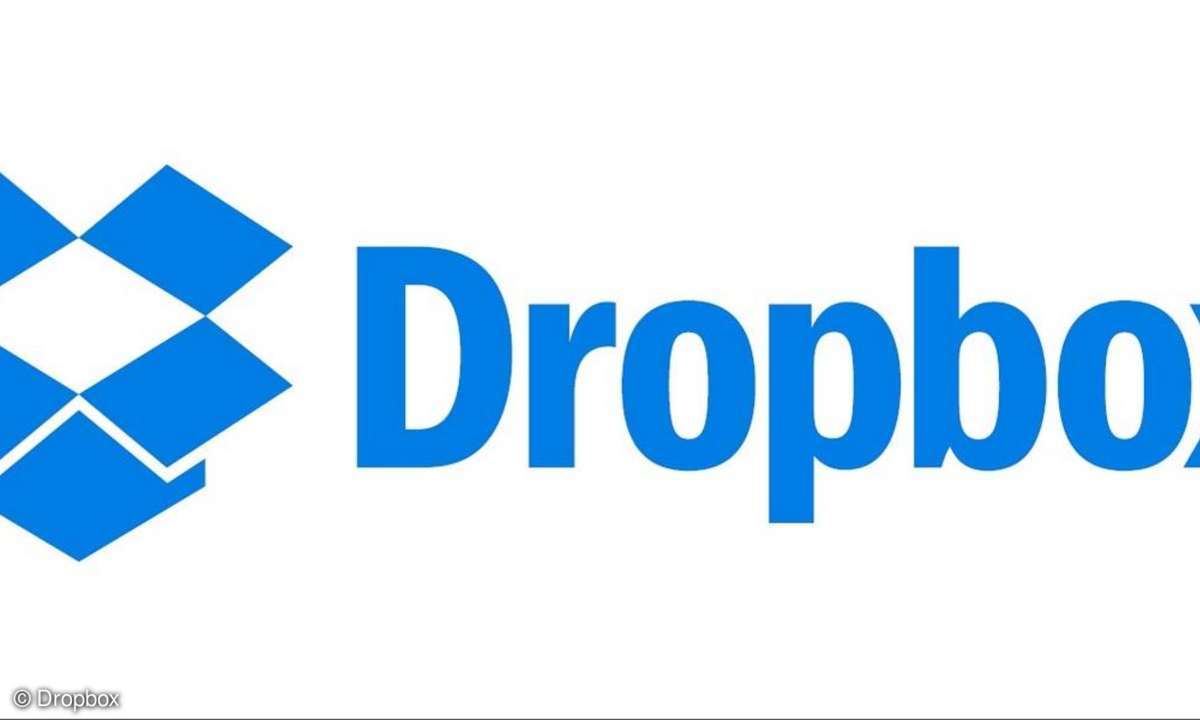Teil 3: Benutzerkonten einrichten
- Benutzerkonten einrichten
- Teil 2: Benutzerkonten einrichten
- Teil 3: Benutzerkonten einrichten
- Teil 4: Benutzerkonten einrichten
- Teil 5: Benutzerkonten einrichten
Sollen mehrere Nutzer Zugang zu Ihrem Rechner erhalten, richten Sie für jeden ein Benutzerkonto ein. Dazu müssen Sie als Administrator bei Windows angemeldet sein. Dabei handelt es sich um ein Benutzerkonto, das von Windows eingerichtet wird und über das der entsprechende Nutzer uneingeschränkte...
Sollen mehrere Nutzer Zugang zu Ihrem Rechner erhalten, richten Sie für jeden ein Benutzerkonto ein. Dazu müssen Sie als Administrator bei Windows angemeldet sein. Dabei handelt es sich um ein Benutzerkonto, das von Windows eingerichtet wird und über das der entsprechende Nutzer uneingeschränkten Zugriff auf alle Daten und Funktionen des PCs hat. Administrator ist der Nutzer, der Windows zum ersten Mal startet. Für die Anmeldung benötigt er kein Kennwort, was aber dringend eingerichtet werden sollte.
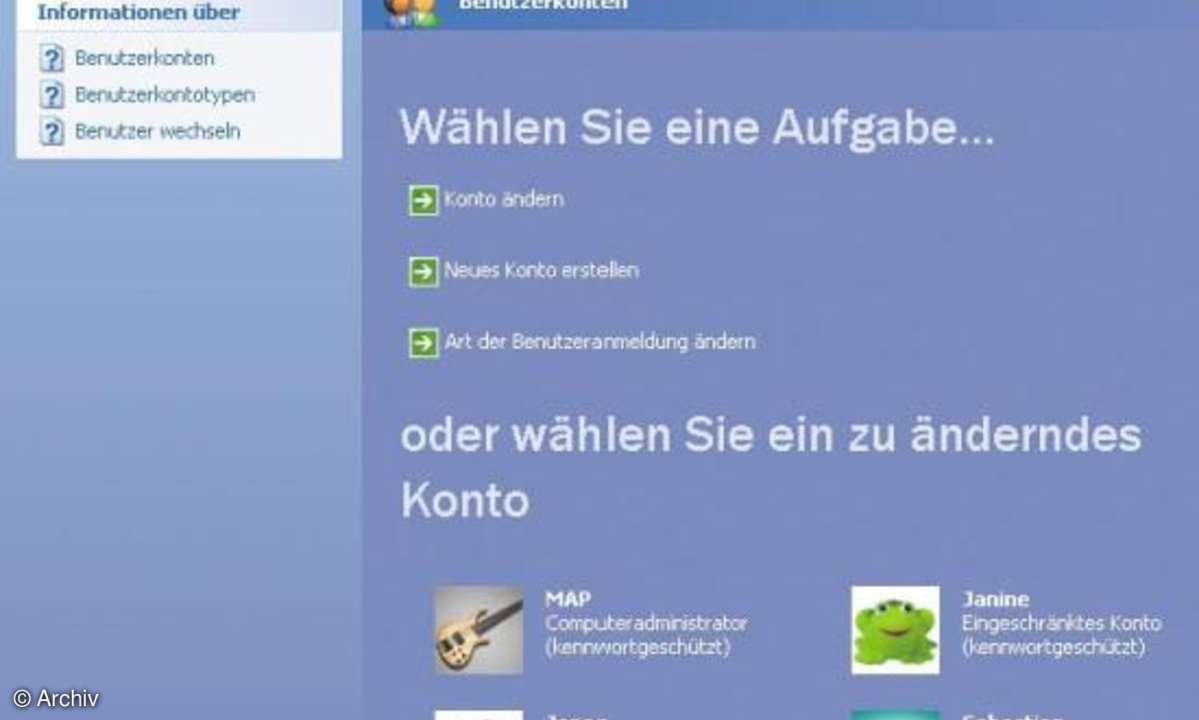
Wählen Sie im Windows-Startmenü den Eintrag "Systemsteuerung". Öffnen Sie per Doppelklick auf "Benutzerkonten" den gleichnamigen Dialog und wählen Sie die Aufgabe "Neues Konto erstellen". Geben Sie im ersten Fenster des Assistenten den Benutzernamen ein, etwa dessen Vorname.
Im nächsten Fenster legen Sie fest, über welche Rechte der neue Nutzer verfügen darf. Dabei stehen zwei Profile zur Verfügung: "Computeradministrator" und "Eingeschränkt".
Der Computeradministrator verfügt über weitgehende Rechte. Er darf Benutzerkonten (samt Passwörtern) einrichten, Programme installieren und wieder von der Festplatte löschen sowie auf alle Dateien, inklusive Systemdateien zugreifen. Hingegen kann der Nutzer des Benutzerkontos "Eingeschränkt" nur auf bestimmte Programme und Daten zugreifen. Soll also Ihr Sprössling nur auf bestimmte Bereiche des Rechners Zugriff erhalten, wählen Sie die Option "Eingeschränkt" und klicken auf die Schaltfläche "Konto erstellen".
Damit der Nutzer des neuen Benutzerkontos einen eigenen, geschützten Bereich erhält, muss dieses Konto durch ein Kennwort gesichert werden. Dieses Kennwort kann der jeweilige Nutzer ändern. Klicken Sie dazu im Fenster "Benutzerkonten" auf den entsprechenden Benutzernamen und wählen Sie "Kennwort erstellen".
Geben Sie das Kennwort ein und bestätigen Sie es im folgenden Textfeld. Optional können Sie auch als Gedankenstütze ein Wort oder einen Satz eintippen. Klicken Sie auf "Kennwort erstellen".